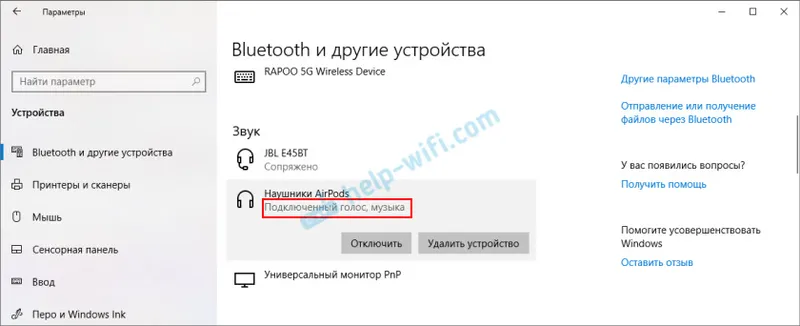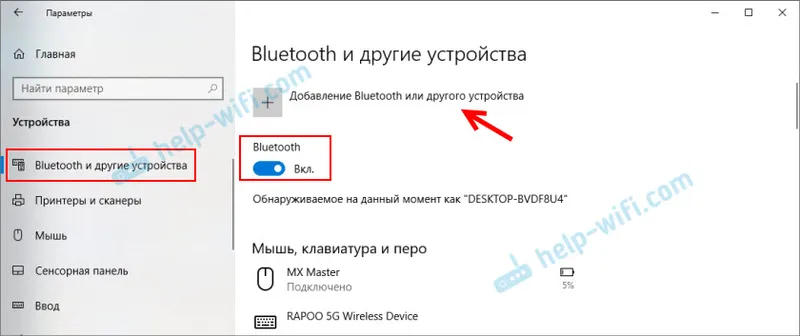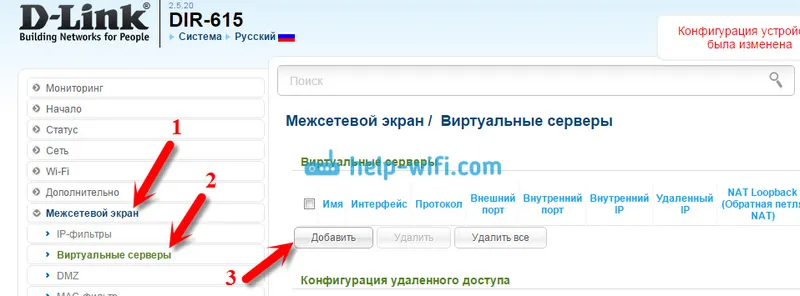Već sam pisao o postavljanju mreže gosta na različitim usmjerivačima, a u ovom ćemo članku postaviti gostujući pristup Wi-Fi-u na Asus usmjerivaču. Pokazat ću postavku na primjeru usmjerivača Asus RT-N18U, koji i sada koristim. Ovaj će priručnik raditi za Asus RT-N12, RT-N10 itd. Koji imaju tamnu upravljačku ploču.
Nekoliko riječi o mreži gostiju, reći ću vam o čemu se radi, ako netko ne zna. U postavkama usmjerivača možete pokrenuti mrežu gostiju, postaviti zasebno ime, lozinku i ostale postavke za nju. Ruter će osim glavne Wi-Fi mreže emitirati i mrežu gostiju. U slučaju Asus usmjerivača, možete pokrenuti čak tri gostujuće Wi-Fi mreže. Čemu služi? Glavna značajka je da će svi uređaji koji se povezuju s ovom mrežom moći pristupiti internetu, ali neće imati pristup lokalnoj mreži i zajedničkom pogonu (ako su povezani i konfigurirani). Ova će mreža biti u potpunosti izolirana od vaše glavne mreže.
Kad ne želite da klijenti koji se povezuju s vašim usmjerivačem mogu dijeliti vaše uređaje i vaše podatke, za njih možete stvoriti zasebnu mrežu gostiju. Na primjer: u uredu za klijente, u restoranu, kod kuće za svoje prijatelje ili susjede (ako im omogućite pristup internetu putem Wi-Fi-ja). Pogotovo kada želite stvoriti nesigurnu mrežu. Toplo savjetujem da se ne otvori glavna mreža.
Asus: upute za postavljanje mreže gostiju
Na Asus usmjerivačima ova je funkcija organizirana vrlo cool i razumljivo. Prije svega, moramo ići na postavke usmjerivača na 192.168.1.1.
U postavkama otvorite karticu Gost mreže . Obratite pažnju na opis:
pruža internetsku vezu za goste, ali uskraćuje pristup Intranetu
Tu ću ući da je pristup lokalnoj mreži zatvoren. Da, prijevod je vrhunski?
Da biste konfigurirali gostujući Wi-Fi, kliknite jedan od gumba Omogući .
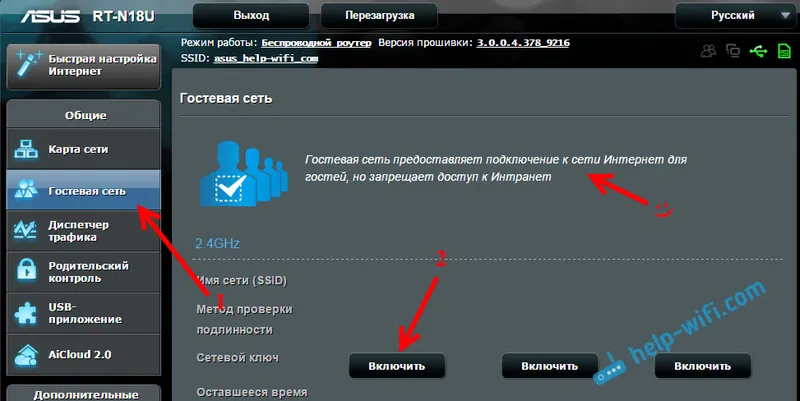
Otvorit će se postavke. Dalje po točku:
- Naziv mreže (SSID) : postavljanje imena za našu mrežu gostiju.
- Način provjere autentičnosti : Ako napustite Open Sustem, mreža će biti otvorena, bez lozinke. Ako želite postaviti lozinku, odaberite WPA2-Personal.
- Prepoznati WPA ključ : zapišite lozinku za gostujuću Wi-Fi mrežu.
- Vrijeme pristupa : bilo Neograničeno ili postavljamo vrijeme rada naše mreže.
- Pristup "Intranetu" : koliko sam razumio, to je pristup lokalnoj mreži (samo prijevod poput toga). Ostavljamo Disable. Internet će raditi, provjerio sam.
- Omogući filtar za MAC adrese : onemogući.
I kliknite na gumb Primijeni .
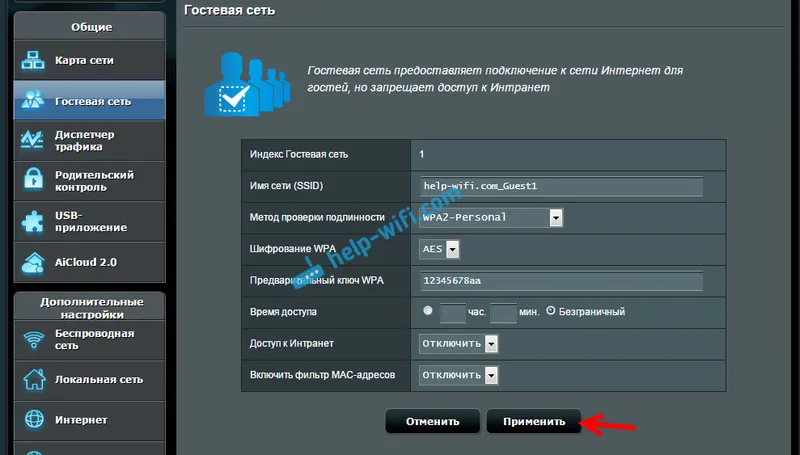
Vidjet ćete podatke o stvorenoj mreži: ime i lozinku.
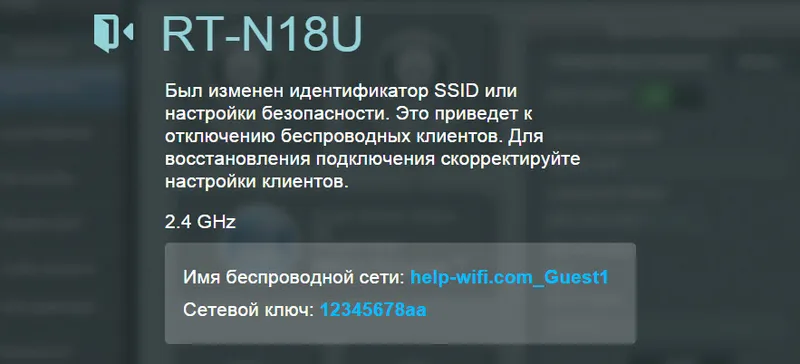
Mreža će odmah postati dostupna, možete se povezati s njom.
Da biste isključili mrežu, samo kliknite gumb Izbacivanje u postavkama . Po potrebi možete pokrenuti i drugu mrežu.
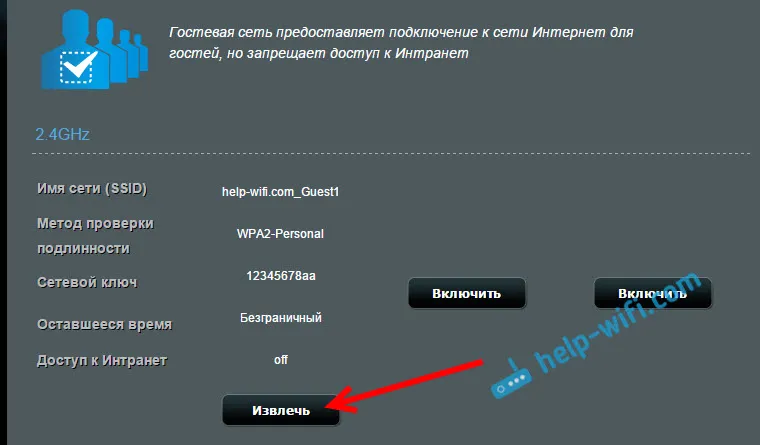
To je sve za nas. Kao što rekoh, ništa komplicirano. Mislim da si to uspio.